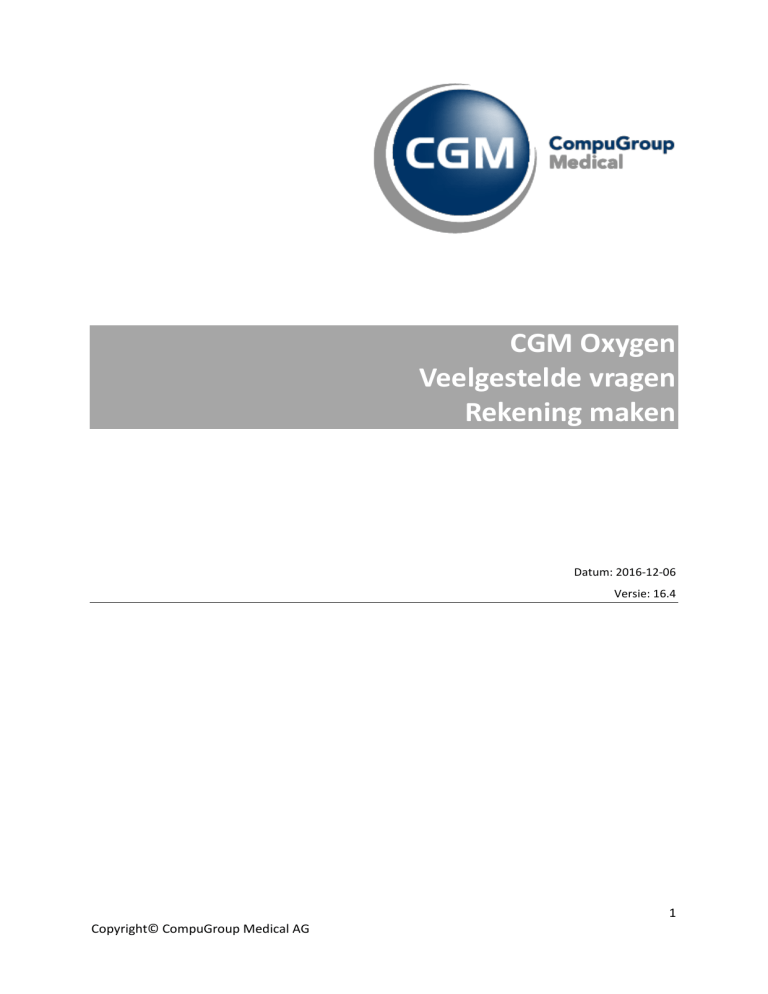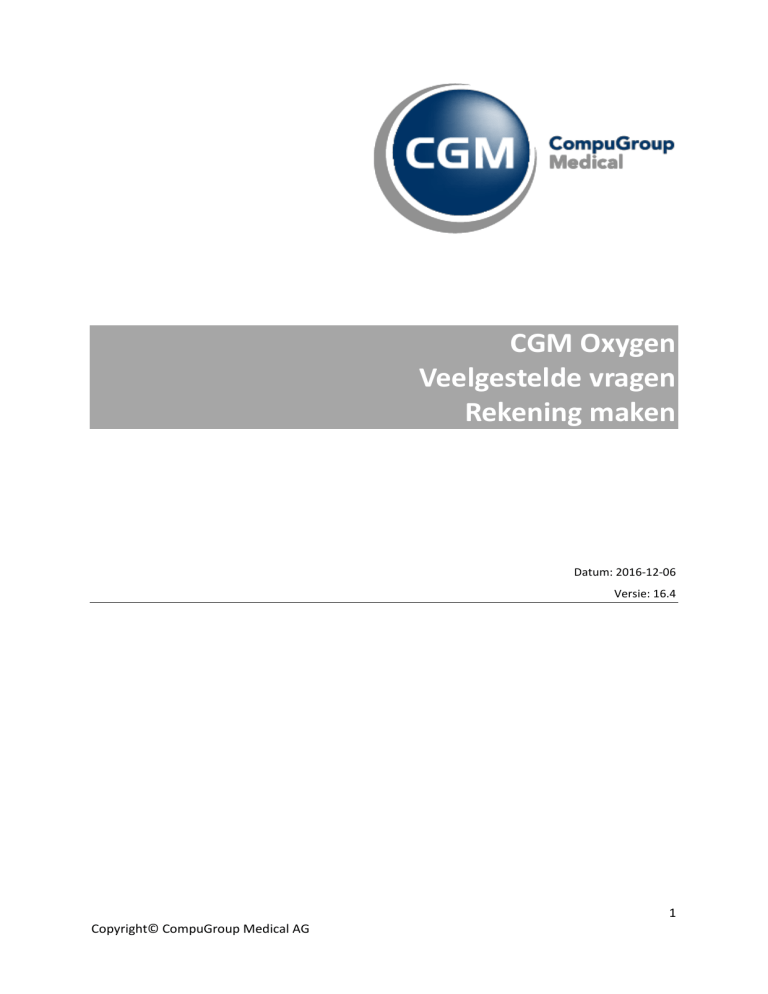
CGM Oxygen
Veelgestelde vragen
Rekening maken
Datum: 2016-12-06
Versie: 16.4
1
Copyright© CompuGroup Medical AG
Inhoud
A.
Hoe stel ik in dat standaard iedereen contant of cash betaalt? ..................................................... 3
B.
Hoe stel ik in dat patiënten met derderbetalersregeling contant of cash het remgeld betalen? .. 4
C.
Hoe stel ik een uitgestelde (contante) betaling van patiënten in? ................................................. 6
D.
Hoe kan ik het bewijsstuk afprinten als de patiënt ernaar vraagt? ................................................ 8
E. Hoe kan ik een betaalmiddel toevoegen dat ik kan selecteren via de optie
Standaardbetaalmiddel in de opties van het venster Rekening maken?................................................ 9
2
Copyright© CompuGroup Medical AG
A. Hoe stel ik in dat standaard iedereen contant of cash betaalt?
1. Klik in het venster Rekening maken op het icoon
.
2. Selecteer via de optie Standaardbetaalmiddel het betaalmiddel (bijvoorbeeld Kassa) dat u
standaard wilt weergeven in het venster Rekening maken en gebruiken om de onmiddellijke
betaling van de patiënt te registreren.
3. Open het venster Rekening maken.
4. In het venster Rekening maken verschijnen onderaan het totale bedrag van de rekening en
het standaardbetaalmiddel dat u geselecteerd hebt.
5. Bij klikken op de knop Rekening maken in de werkbalk bovenaan links verschijnt het
getuigschrift met onderaan het totale bedrag van de rekening in het ontvangstbewijs.
3
Copyright© CompuGroup Medical AG
6. De betaling van het totale bedrag wordt automatisch geregistreerd in CGM Oxygen.
Let op: als patiënten in geval van derdebetalersregeling enkel het remgeld dienen te betalen
dient u de optie Correct gebruik: uitgestelde betaling wel aan te vinken! Zie hieronder.
B. Hoe stel ik in dat patiënten met derderbetalersregeling contant of cash het remgeld
betalen?
1. Klik in het venster Rekening maken op het icoon
.
2. Vink de optie Correct gebruik: uitgestelde betaling aan.
3. Selecteer via de optie Standaardbetaalmiddel het betaalmiddel (bijvoorbeeld Kassa) dat u
standaard wilt weergeven in het venster Rekening maken en gebruiken om de betaling van
het remgeld van de patiënt te registreren.
4. Open het venster Rekening maken.
4
Copyright© CompuGroup Medical AG
5. In het venster Rekening maken verschijnen onderaan het standaard betaalmiddel dat u
geselecteerd hebt en het bedrag van het aandeel van de patiënt (of remgeld).
6. Klik op de knop Rekening maken in de werkbalk bovenaan links en het getuigschrift
verschijnt met onderaan het bedrag van het aandeel van de patiënt (of remgeld) in het
ontvangstbewijs.
7. De betaling van het remgeld wordt automatisch geregistreerd in CGM Oxygen.
8. Automatisch verschijnt ook het bewijsstuk voor de patiënt in tekstverwerker
5
Copyright© CompuGroup Medical AG
9. Klik op het printericoon in de werkbalk bovenaan om dit af te drukken en mee te geven aan
de patiënt.
C. Hoe stel ik een uitgestelde (contante) betaling van patiënten in?
1. Klik in het venster Rekening maken op het icoon
.
6
Copyright© CompuGroup Medical AG
2. Vink de optie Correct gebruik: uitgestelde betaling aan.
3. Omdat u niet op voorhand weet hoe de patiënt later zal betalen, selecteert u geen
Standaardbetaalmiddel. Laat die optie leeg.
4. Open het venster Rekening maken.
5. In het venster Rekening maken verschijnen onderaan de vermelding Uitgestelde betaling en
0 euro.
6. Bij klikken op de knop Rekening maken in de werkbalk bovenaan links verschijnt het
getuigschrift met onderaan 0 euro in het ontvangstbewijs.
7. Als de derdebetalersregeling actief is voor de patiënt, dan verschijnt ook automatisch het
bewijsstuk voor de patiënt met als betaald bedrag 0 euro.
8. Om de uitgestelde betalingen te registreren, opent u het venster Openstaande rekeningen.
7
Copyright© CompuGroup Medical AG
9. Vink in de lijst de rekening(en) aan die de patiënt betaalt.
10. Als de patiënt cash betaalt, klikt u op de knop met een contant betaalmiddel, bijvoorbeeld
Kassa of Bancontact.
11. Het getuigschrift voor de patiënt verschijnt zonder vermelding van prestaties en met enkel
het betaalde bedrag door de patiënt in het ontvangstbewijs.
12. Druk dit getuigschrift af voor de patiënt en overhandig het aan de patiënt als bewijs van zijn
of haar betaling.
D. Hoe kan ik het bewijsstuk afprinten als de patiënt ernaar vraagt?
1. Open het venster Rekening maken.
8
Copyright© CompuGroup Medical AG
2.
3.
4.
5.
6.
Selecteer onderaan bij Doc. per printer Bewijsstuk.
Klik bovenaan op de knop Rekening maken.
Maak het getuigschrift aan.
Automatisch verschijnt het bewijsstuk voor de patiënt in tekstverwerker.
Klik op het printericoon in de werkbalk bovenaan om dit af te drukken en mee te geven aan
de patiënt
E. Hoe kan ik een betaalmiddel toevoegen dat ik kan selecteren via de optie
Standaardbetaalmiddel in de opties van het venster Rekening maken?
1. Selecteer het menu Basisbestanden in het hoofdscherm.
2. Klik op de knop Transactietypes.
3. Klik links bovenaan in de snelbalk op de nieuwknop.
4. Geef de omschrijving in van het betaalmiddel, selecteer het betalingstype en geef eventueel
andere gegevens in.
5. Vink de opties Contant en Gebruik in betalingen aan.
9
Copyright© CompuGroup Medical AG